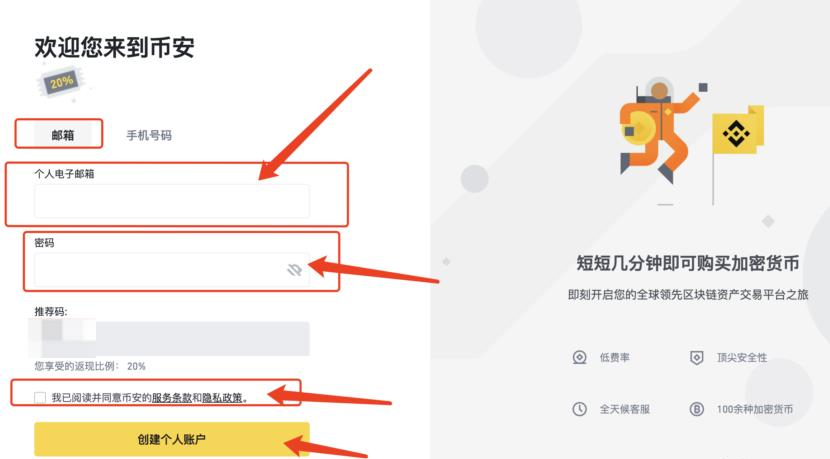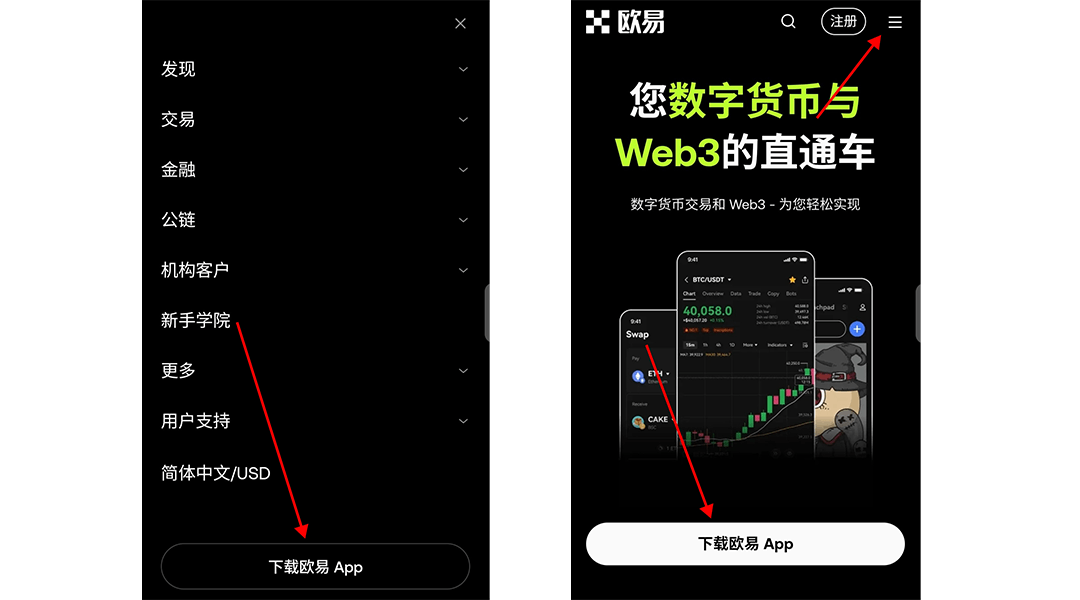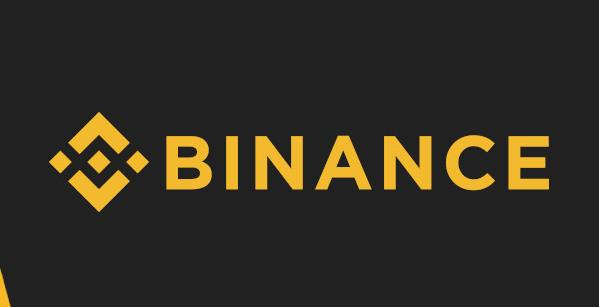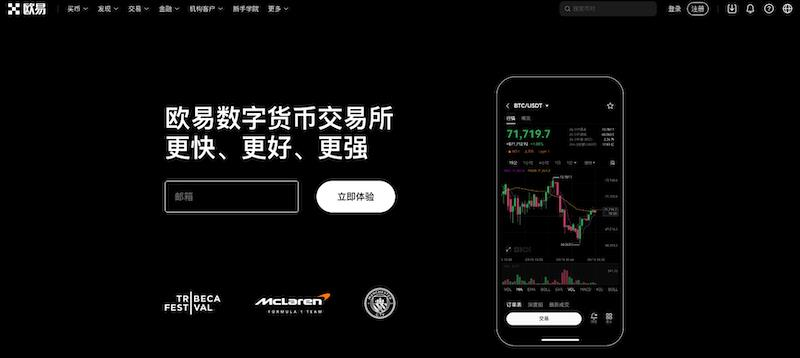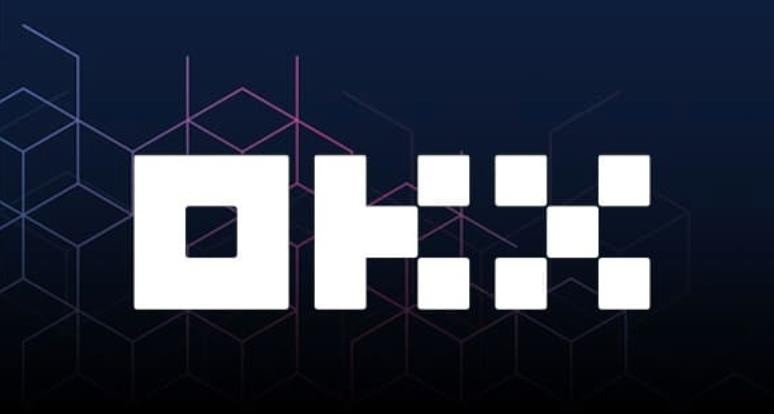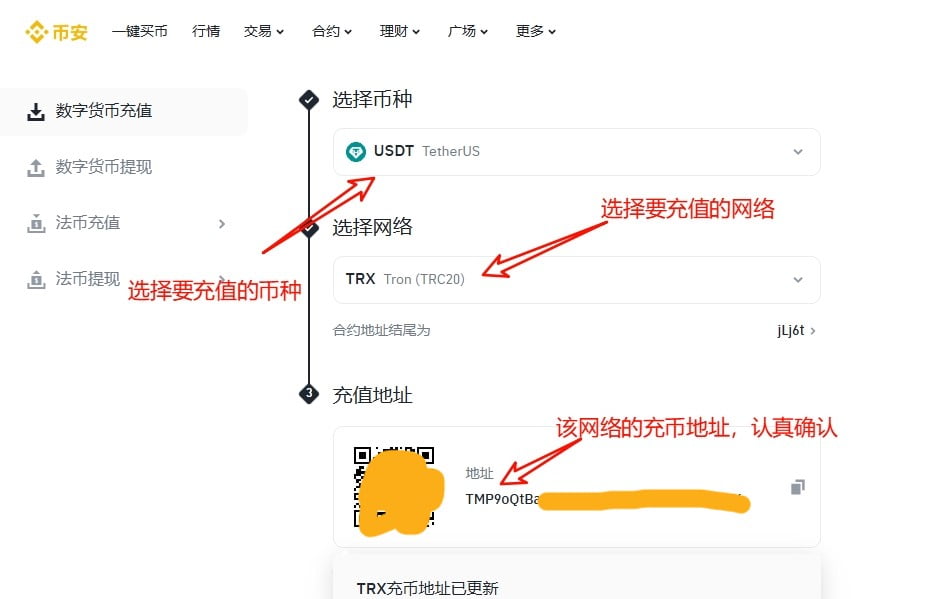电脑开机自检太慢?3步教你快速取消开机自检设置
时间:2025-08-25
来源:互联网
标签:
欢迎来到电脑优化技巧专栏,在这里您将看到关于取消开机自检的实用解决方案。每次开机都要忍受漫长的自检等待?其实只需简单几步设置,就能让电脑启动速度提升30%以上。以下是本文精彩内容:

为什么你的电脑总在开机时"磨蹭"?
每次按下电源键后,硬盘灯疯狂闪烁却迟迟进不了系统?这很可能是BIOS自检程序在作祟。老式主板默认会执行完整硬件检测,包括内存校验、外设扫描等十几项检查。特别是升级硬件后,系统可能误判需要更严格检测。别急着骂电脑老化,先试试这个:重启时连续按Delete键进入BIOS界面。
关键一步:找到隐藏的自检开关
在BIOS的Advanced菜单里,有个叫"Quick Boot"的选项往往被忽略。开启它就像给电脑装上了弹簧,能跳过80%的非必要检测项目。不同主板位置略有差异:华硕通常在Boot选项卡,微星喜欢藏在Settings→Advanced里。找不到?试试Ctrl+F搜索"Fast Boot"或"Quick POST"。
小心!这两个设置千万别乱动
虽然想加快启动,但"Full Screen Logo"和"Hardware Monitor"最好保持原状。前者只是影响开机画面显示速度,后者关系到风扇转速监控等安全功能。有用户反馈关闭自检后USB设备失灵,其实是误关了"Legacy USB Support"——这个选项要保持在Enabled状态。
终极提速:SSD用户的专属技巧
如果你已经换上固态硬盘,在Storage Configuration里把SATA模式改为AHCI,同时禁用掉陈旧的"IDE Compatibility Mode"。这样不仅启动更快,还能充分发挥SSD性能。有个冷知识:部分品牌机为了兼容性,默认会用最保守的检测方案,自己动手调整能省下15-20秒等待时间。
遇到问题怎么办?回退有妙招
修改后出现黑屏或启动异常?别慌。大部分主板都有安全机制:拔掉电源线,取下主板电池30秒再装回,BIOS就会恢复出厂设置。更聪明的方法是先拍照记录原始设置,或者使用"Save Profile"功能备份当前配置。记住,每次只改一个选项然后测试效果最稳妥。
现在你应该明白了,取消开机自检不是简单的开关操作,而是根据硬件配置做精准调整。把"Fast Boot"和"Quick POST"都开启,再配合SSD优化,老电脑也能重获新生。下次开机时,注意听主板提示音——短促的一声"滴"代表它正在用最快路线启动系统。
免责声明:以上内容仅为信息分享与交流,希望对您有所帮助
-
 有道翻译怎么实时翻译 时间:2026-01-14
有道翻译怎么实时翻译 时间:2026-01-14 -
 兴业生活账号怎么注销 时间:2026-01-14
兴业生活账号怎么注销 时间:2026-01-14 -
 包子漫画永久地址发布页在哪 时间:2026-01-14
包子漫画永久地址发布页在哪 时间:2026-01-14 -
 猫放时光app如何下载视频 时间:2026-01-14
猫放时光app如何下载视频 时间:2026-01-14 -
 漫蛙网页登录入口是什么 时间:2026-01-14
漫蛙网页登录入口是什么 时间:2026-01-14 -
 甜糖星愿如何提钱 时间:2026-01-14
甜糖星愿如何提钱 时间:2026-01-14
今日更新
-
 蚂蚁庄园小课堂今日最新答案2026年1月11日
蚂蚁庄园小课堂今日最新答案2026年1月11日
阅读:18
-
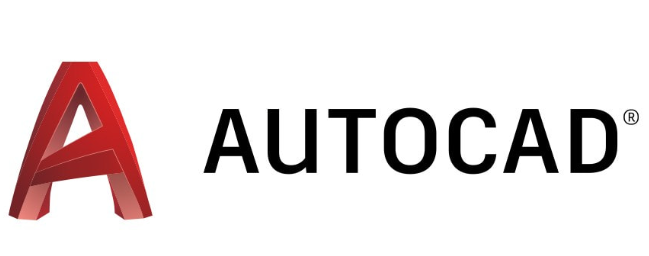 cad序列号密钥最新合集-autocad序列号密钥2026激活码大全
cad序列号密钥最新合集-autocad序列号密钥2026激活码大全
阅读:18
-
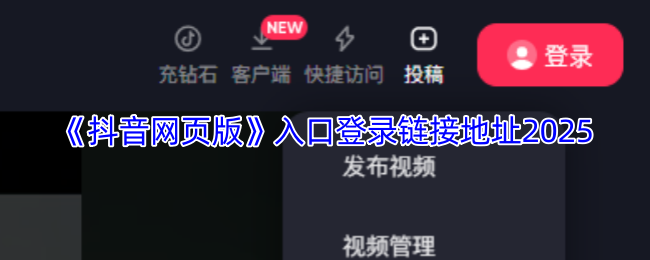 抖音网页版入口在哪-抖音网页版登录链接地址
抖音网页版入口在哪-抖音网页版登录链接地址
阅读:18
-
 蚂蚁庄园小课堂2026年1月11日最新题目答案
蚂蚁庄园小课堂2026年1月11日最新题目答案
阅读:18
-
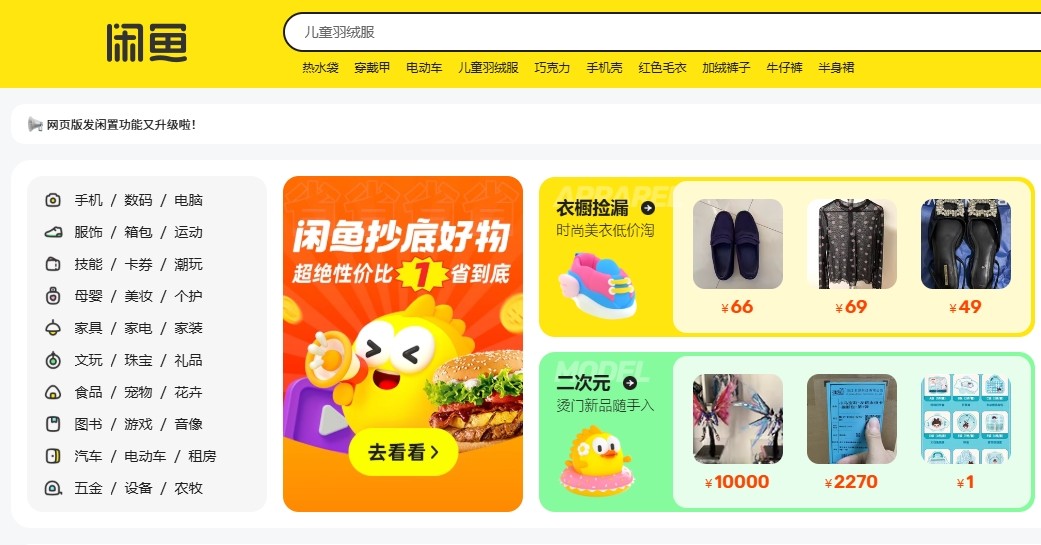 闲鱼手机网页版入口-闲鱼二手交易平台官网登录
闲鱼手机网页版入口-闲鱼二手交易平台官网登录
阅读:18
-
 燕云十六声开封真假摸鱼奇遇怎么做
燕云十六声开封真假摸鱼奇遇怎么做
阅读:18
-
 迷之自信是什么梗?揭秘盲目自嗨背后的网络热梗真相
迷之自信是什么梗?揭秘盲目自嗨背后的网络热梗真相
阅读:18
-
 地牢横冲直撞有什么特色内容
地牢横冲直撞有什么特色内容
阅读:18
-
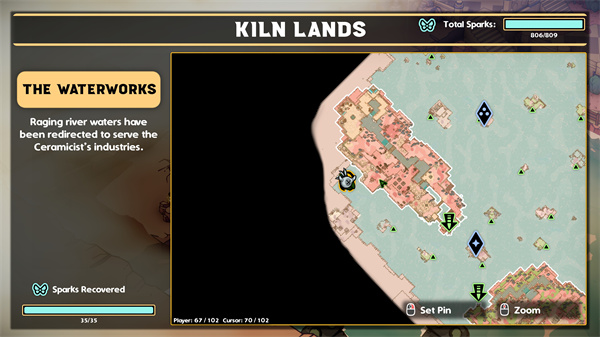 DuneCrawl被亵渎的图腾位置一览
DuneCrawl被亵渎的图腾位置一览
阅读:18
-
 qq邮箱网页版快捷登录-qq邮箱官网电脑版一键登录
qq邮箱网页版快捷登录-qq邮箱官网电脑版一键登录
阅读:18